今天给大家做一个四网口迷你主机折腾虚拟机的安装教程,主机采用的是maxtang大唐NUC J6412 intel i226V四网口的迷你主机,这款主机它是不能直接装上NAS的,必须使用虚拟机系统,近期研究了下然后做了一个教程分享给大家。
首先需要做的准备:
1、软碟通软件;
2、ESXI虚拟机系统文件;
3、4GB及以上的空U盘;
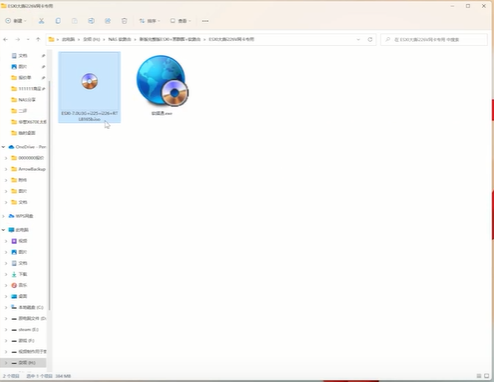
首先插入一个空U盘,并打开软碟通,点击上面文件夹选择安装系统。
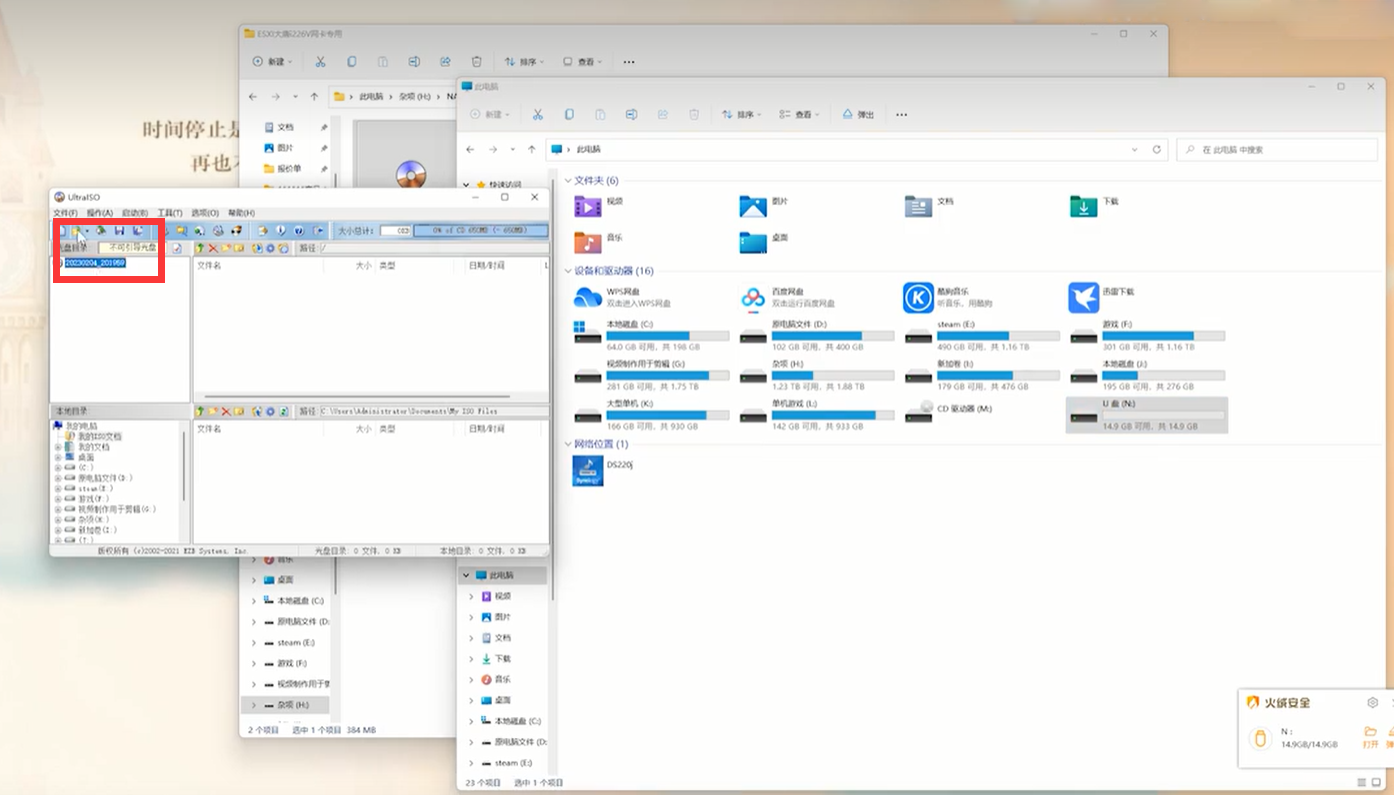
再点击启动写入硬盘
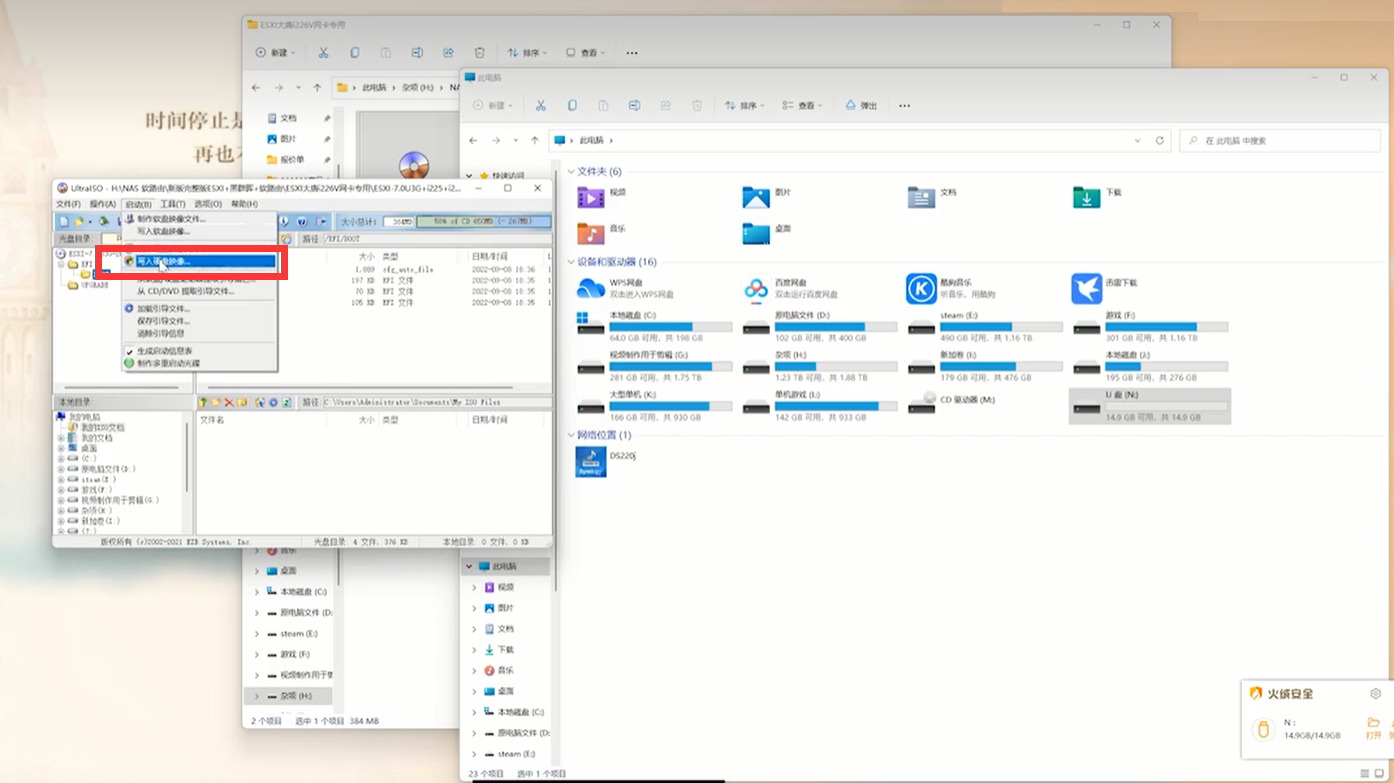
选择所需安装的U盘,点击写入
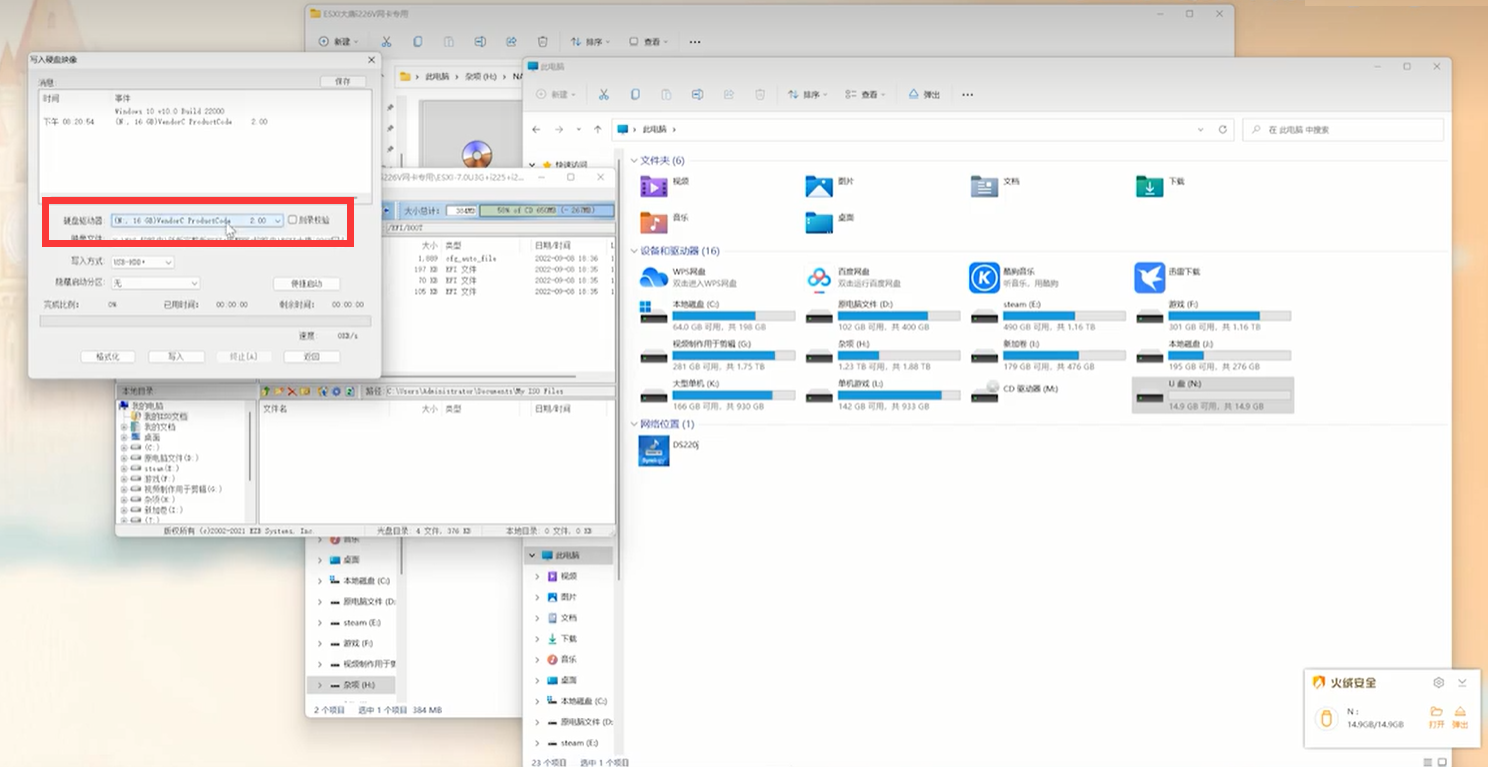
等待完成。
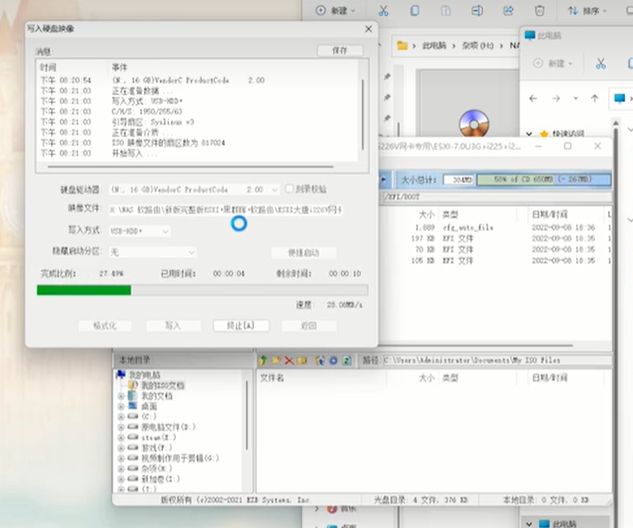
在提示刻录成功之后,然后把U盘安全的拔出,拔掉之后,就可以把U盘插入虚拟机上面,也就是maxtang大唐迷你主机。
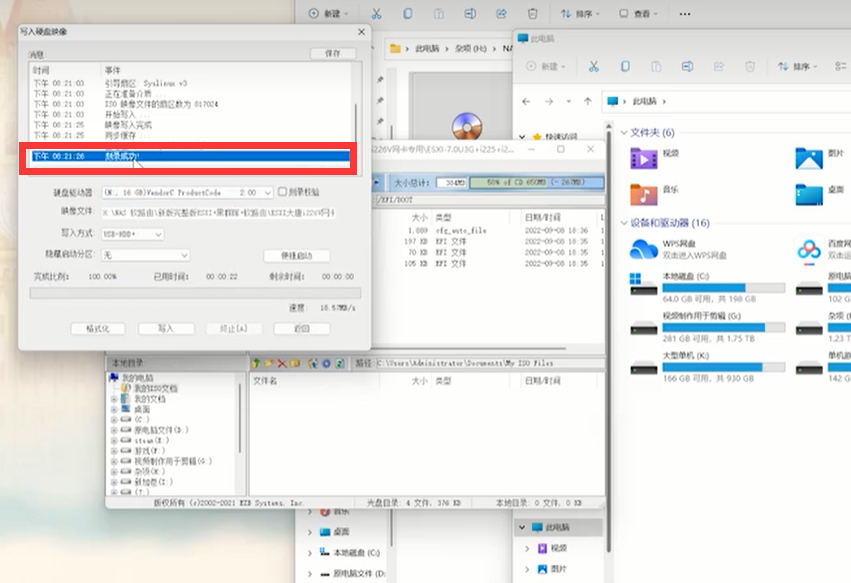
打开Maxtang大唐迷你主机,然后疯狂的按DEL,进入大唐的BIOS界面
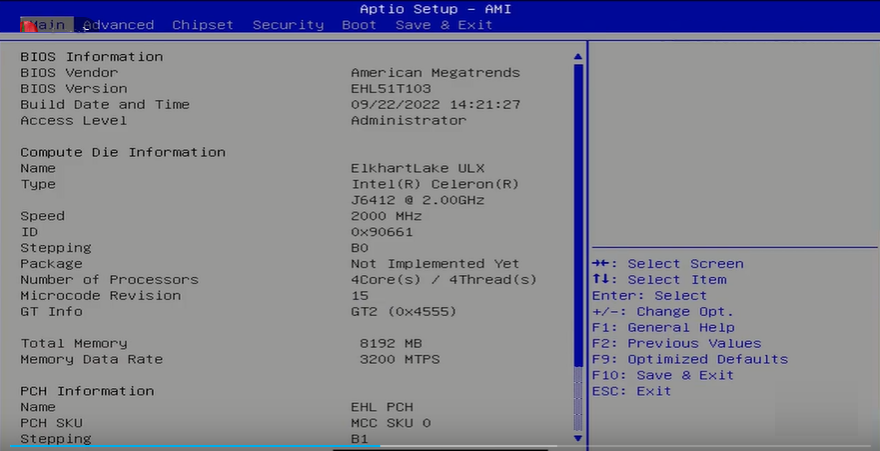
选择U盘启动,然后进入系统的安装界面,等待系统读完条。
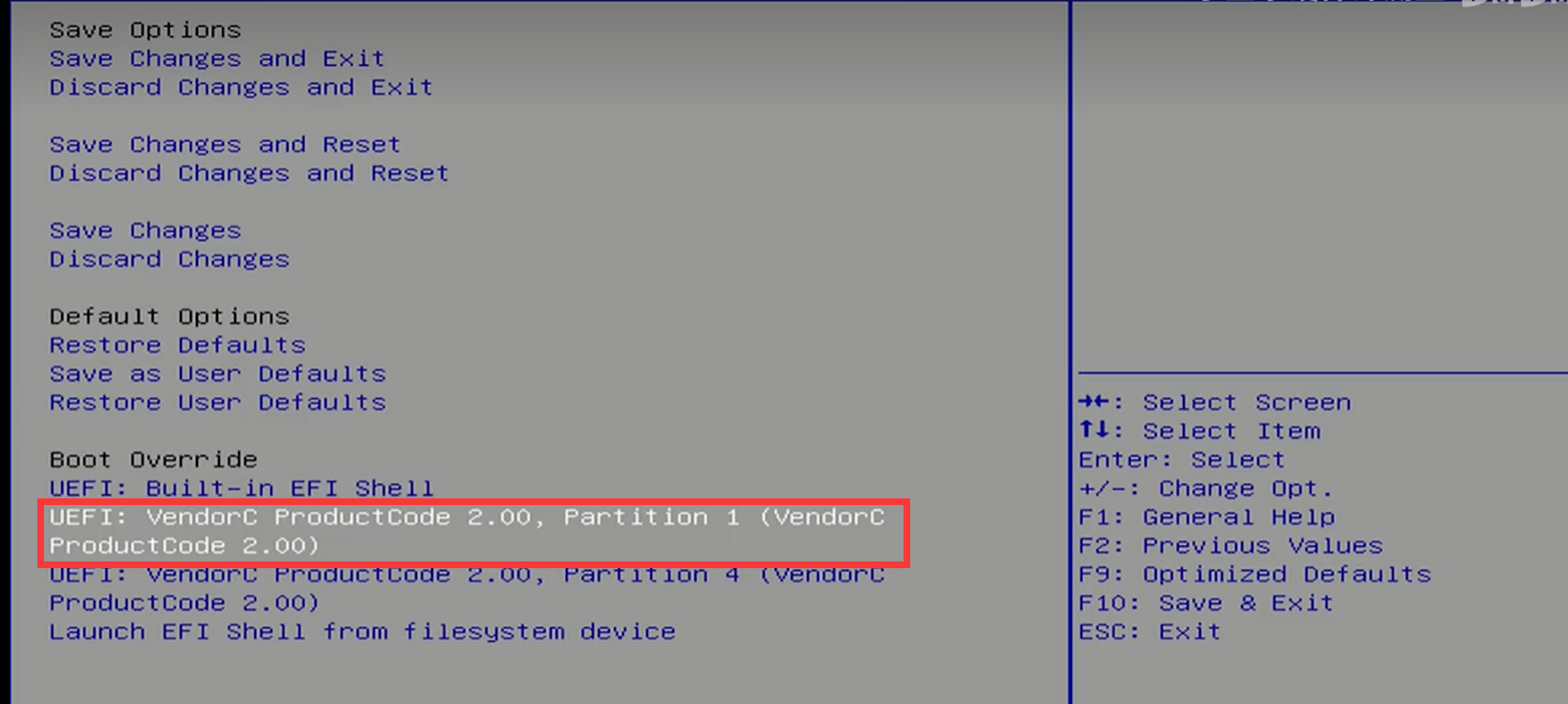
然后进入这个界面就可以操作了。
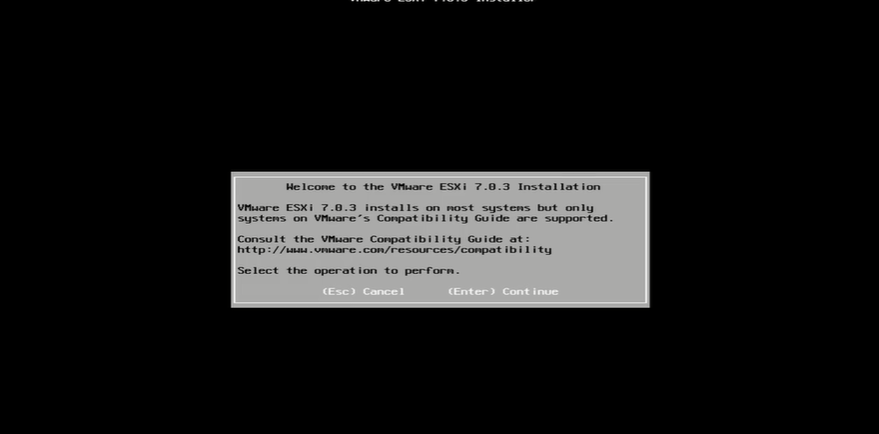
首先第一步按回车,接着按F11
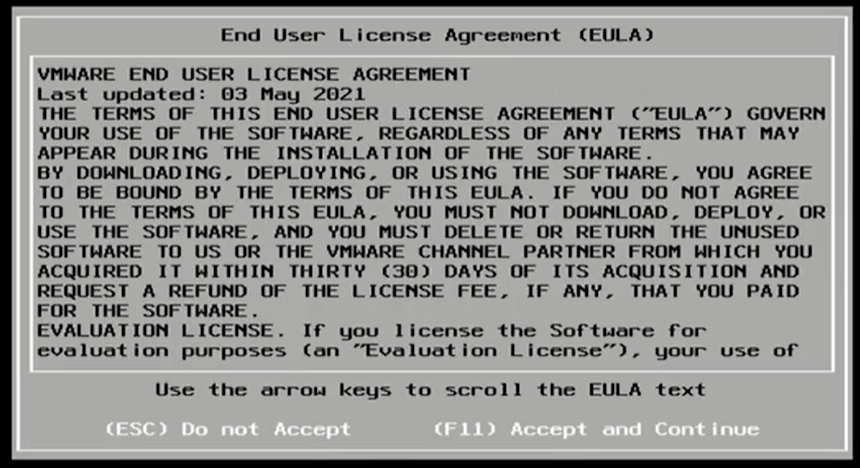
然后等待读取,选择我们所需要安装的硬盘上,我是直接安装在自己的USB上面,然后按回车
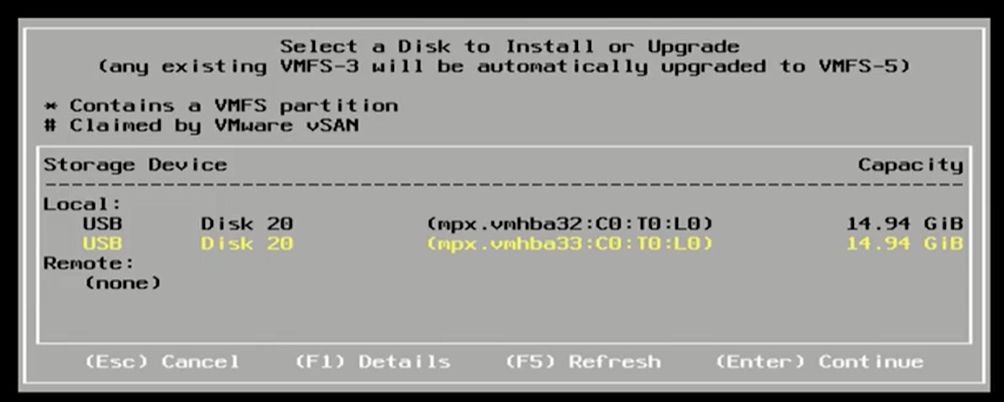
一直回车,直到出现密码框,然后记录密码,密码由大小写加特殊符号来填写的,这个密码请务必牢记,因为一旦忘记的话,那就只能重装了。
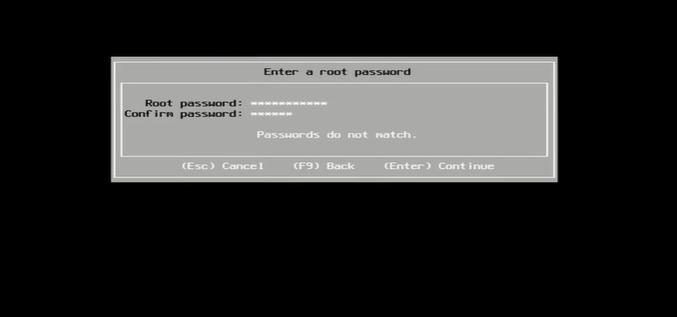
接着按F11
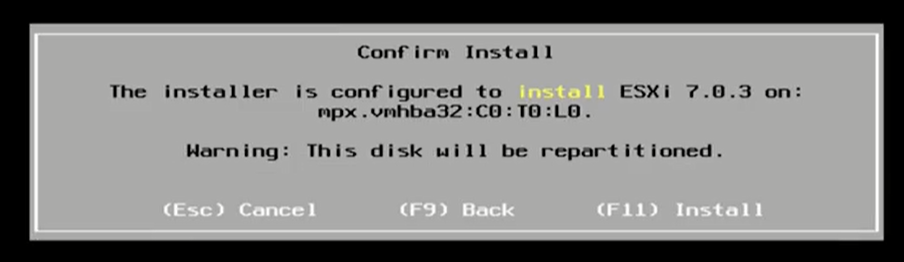
回车
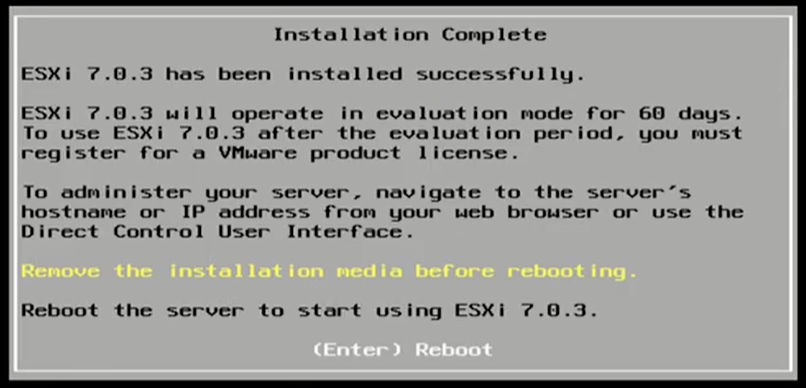
在系统重启前先拔掉U盘再去开机
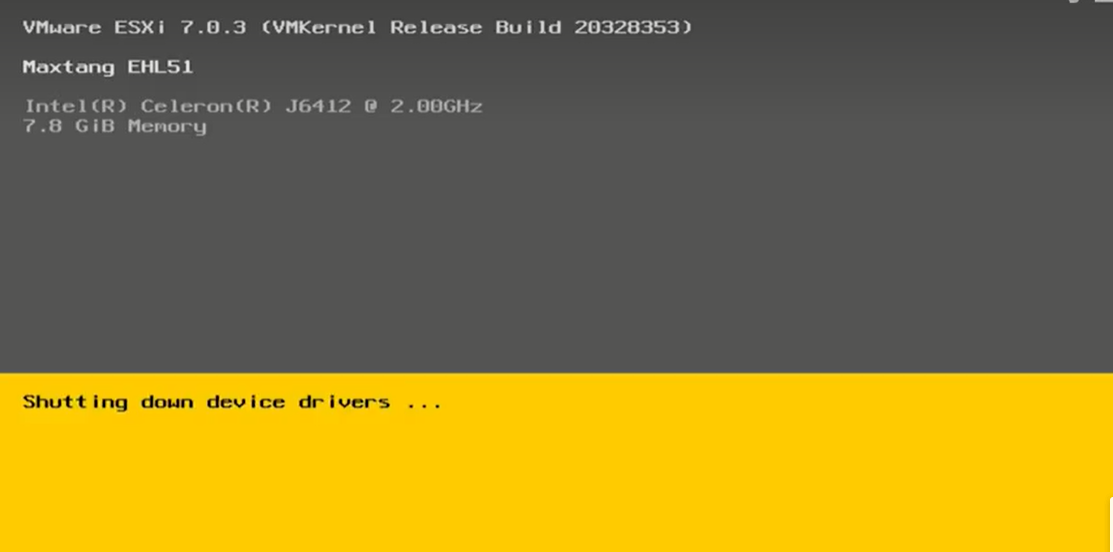
然后用同一个局域网的电脑,输入IP地址,IP地址在你安装好后的大唐NUC上查看,咱们就可以直接进行虚拟机的后台,然后用户名统一为root,密码就是刚刚设置的密码,然后就可以登录了。
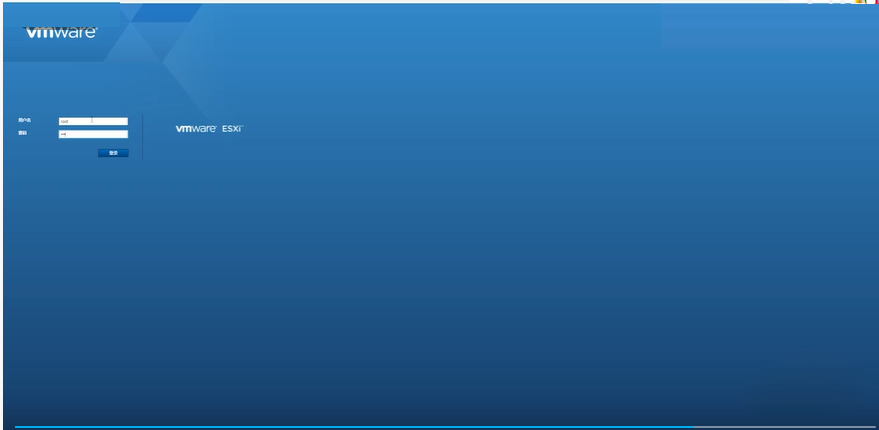
登录之后,可能部分小伙伴需要激活,激活可以自己操作,序列号大家可以在网上搜一下。
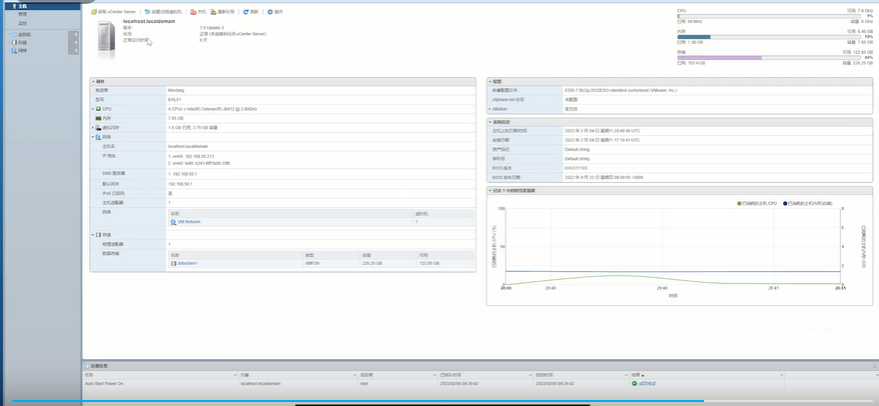
现在教的是一个原版的一个系统,如果想要激活的话,选择管理-许可里面,分配许可证就可以了
界面非常简洁,而且占用的空间比较小,8G内存,现在仅占了1.4G,存储的话,因为我提前做好了一些系统,所以说里面占的内存比较大。
以上,就是本期的虚拟机的系统安装。
审核编辑:汤梓红
-
工控机
+关注
关注
10文章
1687浏览量
50447 -
电脑
+关注
关注
15文章
1680浏览量
68684 -
虚拟机
+关注
关注
1文章
908浏览量
28101
发布评论请先 登录
相关推荐
VM下虚拟机与主机不能互ping通
学习4412开发板网络通信-套子节:主机和虚拟机之间可以ping,但是开发板不能ping主机和虚拟机
虚拟机Ubuntu18 64位系统虚拟机的配置方法
开发板ping不通主机和虚拟机是为什么?如何解决?
Maxtang大唐AMD R5-5600U迷你电脑主机真实评测

maxtang大唐TRI系列NUC迷你主机i5-11320H

Maxtang大唐迷你主机新品R7-5800H产品深度评测

VMware虚拟机和主机传输文件
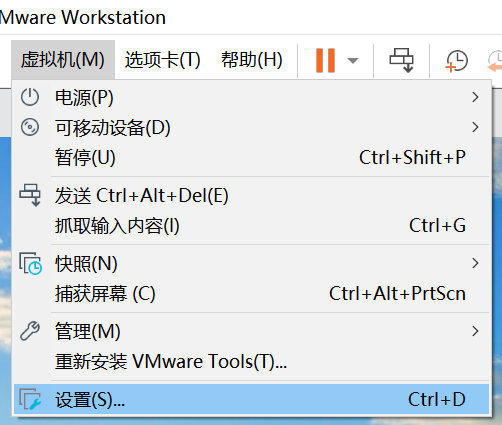




 Maxtang大唐J6412四网口迷你主机折腾虚拟机教程
Maxtang大唐J6412四网口迷你主机折腾虚拟机教程

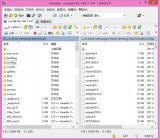
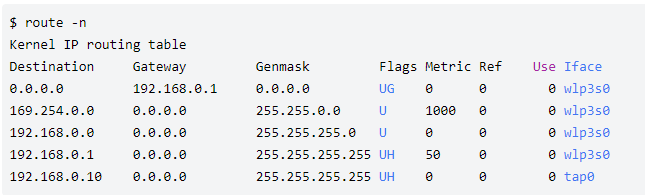
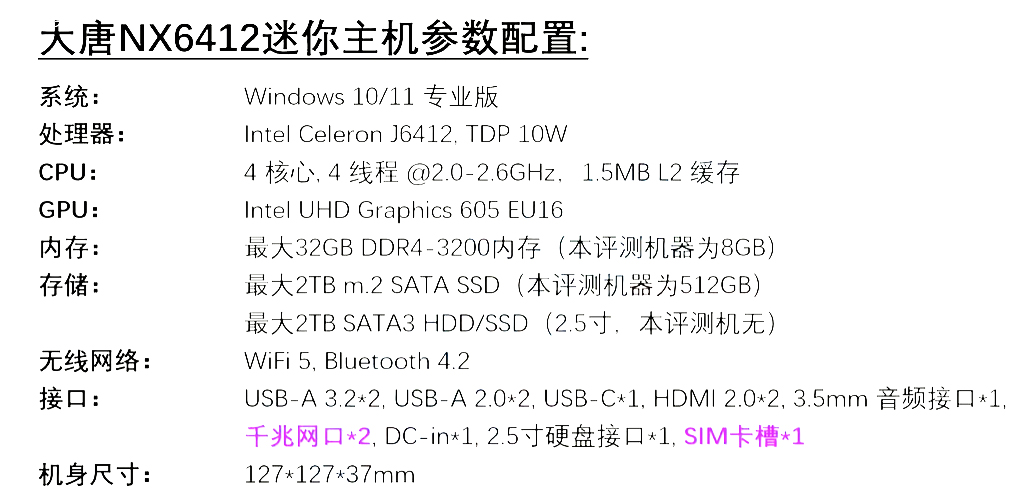
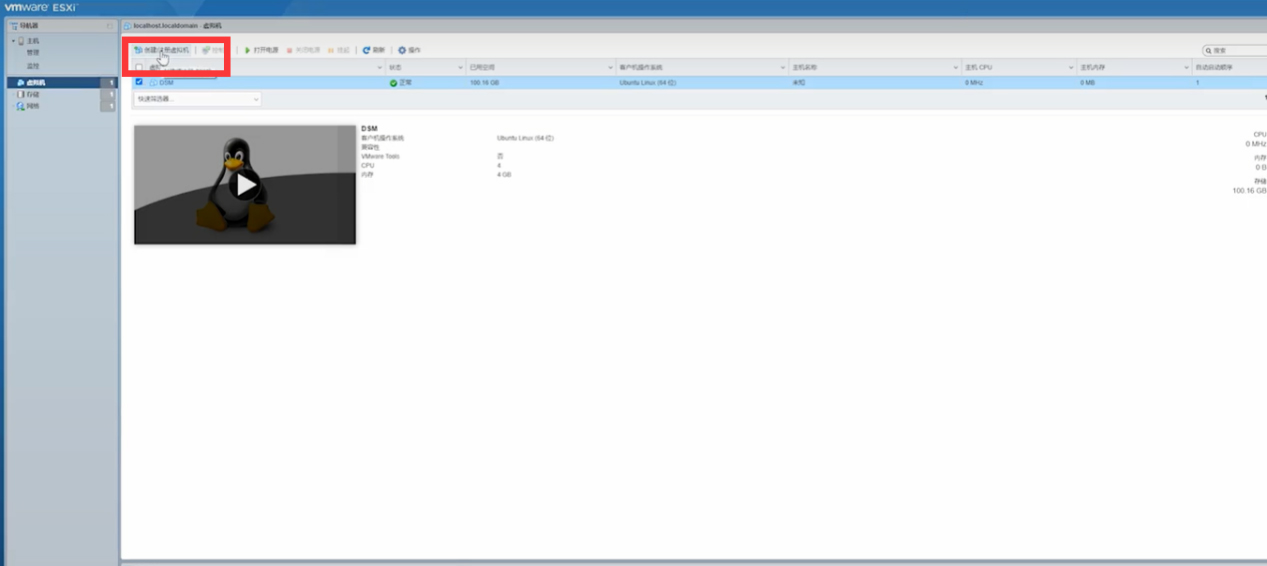
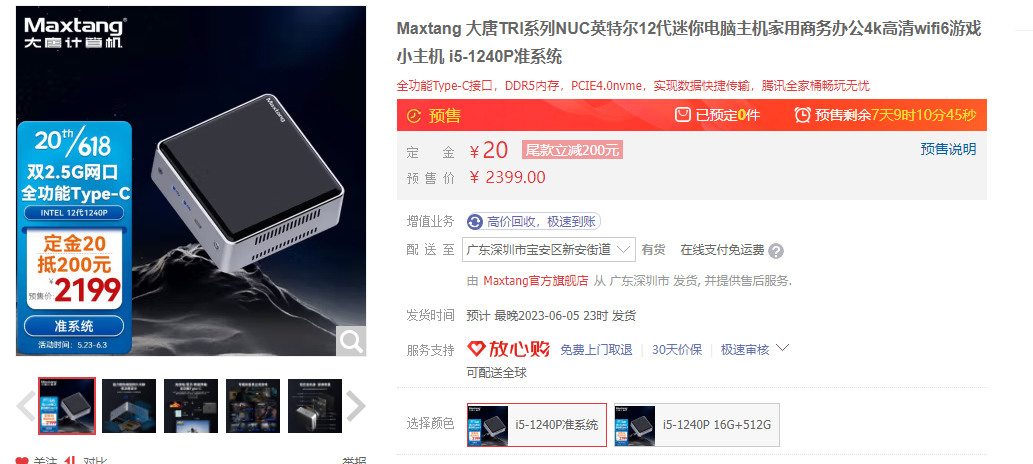










评论